Bár a víruskereső programok gyakran problémamentesek, vannak olyan esetek, amikor rendellenesen működnek. Számos Windows felhasználók jelentése szerint a víruskereső programok (különösen az Avast és az AVG) „Win32: BogEnt” vagy „Win32: BogEnt [Susp.]” Hibát jeleznek a Steam játékok telepítése vagy frissítése közben. Ez a hiba azt jelenti, hogy a víruskereső eltávolította vagy karanténba helyezte a számítógépről azt a fájlt, amelyről azt feltételezi, hogy rosszindulatú.
A hiba gyakran hamis pozitív riasztás-azaz a fájl biztonságos, de a víruskereső másképp gondolja . Azonban ne zárja ki annak lehetőségét, hogy a fájl vírus vagy rosszindulatú szoftver. Megmutatjuk, hogyan ellenőrizheti a karanténba helyezett fájl hitelességét és legitimitását. Ebből kiderül, hogy a „Win32: BogEnt” fenyegetés-riasztás valódi vagy hamis pozitív.
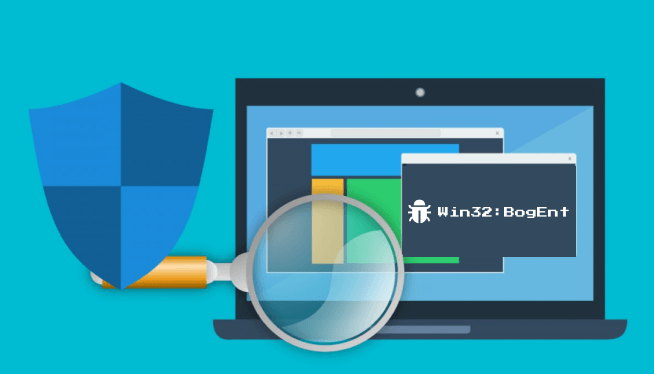
Megjegyzés :Az ebben a bejegyzésben szereplő hibaelhárítási tippek és megoldások az Avast és az AVG víruskereső szoftverekre vonatkoznak.
Web-alapú víruskeresők használata
Ha a víruskereső szoftver „Win32: BogEnt ”riasztás, meg kell jelenítenie a feltételezett fenyegetés fájl helyét a számítógépen. Indítsa el a Fájlkezelőt, menjen a fájl elérési útjához, és töltse fel a fájlt a online víruskereső mappába. Ha nem találja a fájlt az eredeti helyén, akkor a víruskereső valószínűleg máshová helyezte. Ellenőrizze a víruskereső „Karanténba” vagy „Fenyegetések előzményei” szakaszát, és állítsa vissza a fájlt.
Javasoljuk, hogy töltse fel a fájlt több víruskereső webhelyre, és hasonlítsa össze az eredményeket. Ha a szkennelési eredmények negatívak, akkor nem kell aggódnia. Ellenkező esetben azonnal törölje a fájlt a számítógépről. Ezt követően újra ellenőriznie kell számítógépét ugyanazzal a víruskeresővel, amely a fenyegetésriasztást is előhívta, csak hogy megbizonyosodjon arról, hogy nincs maradék rosszindulatú fájl a számítógépén.
Próbáljon ki egy másik víruskeresőt
A vírusirtók különböző kártevő -érzékelő rendszerekkel rendelkeznek. Tehát egy víruskereső megjelölheti a fájlt fenyegetésként, miközben ugyanaz a fájl nem észlelhető egy másik biztonsági eszközben. Ha víruskeresője továbbra is a „Win32: BogEnt” fenyegetésjelzést küldi, vizsgálja át az érintett fájlt egy másik rosszindulatú programok szkennere egy másik cégtől -al.
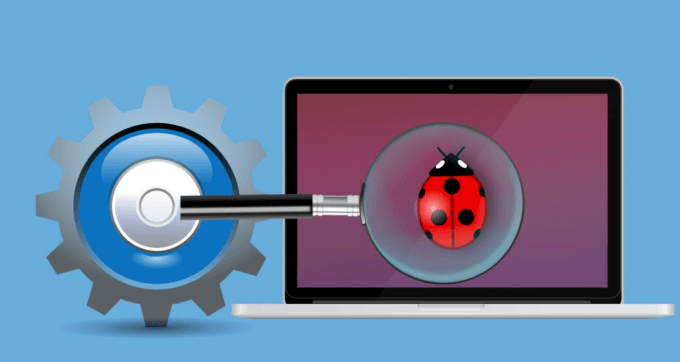
Ha több biztonsági eszköz fenyegetésként jelzi ugyanazt a fájlt, akkor ez valóban fenyegetés. Ebben az esetben végleg távolítsa el a fájlt a számítógépről.
Vizsgálja át számítógépét a Windows Security segítségével mint harmadik féltől származó megoldások. Az eszköz hatékonyabbá és hatékonyabbá vált a rosszindulatú eszközök fő formáinak eltávolításában a Windows -eszközökről. A Windows 10 nem igényel vírusirtót. válassza a Beállítások>Frissítés és biztonság>Windows biztonság>Vírus- és fenyegetésvédelemlehetőséget, majd válassza a Vizsgálati beállítások .
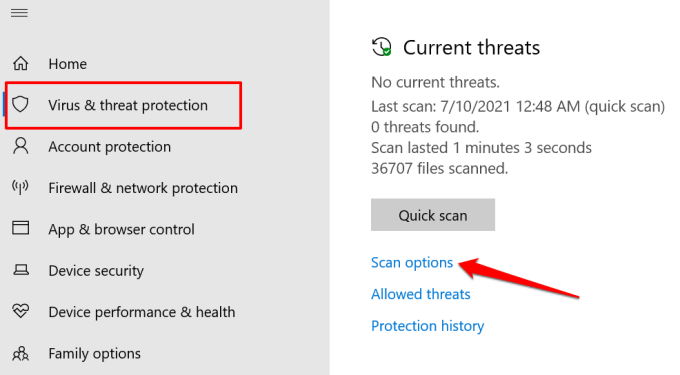
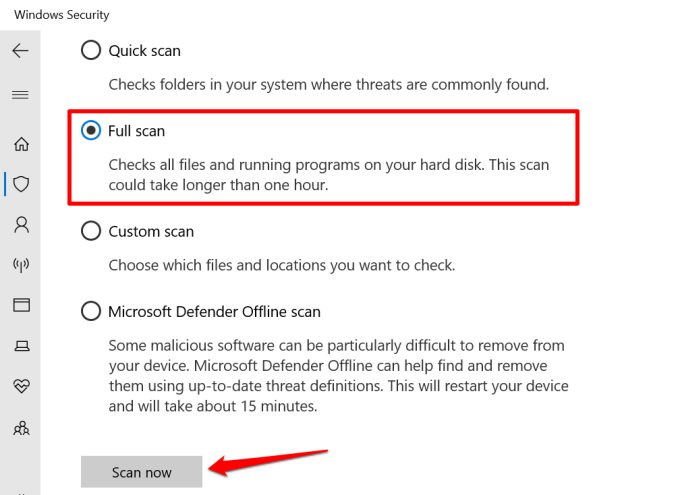
A teljes rendszervizsgálat a háttérben fut, és egy óránál tovább tart. Minél több adat (fájl, mappa, aktív feladat és folyamat stb.) Van a számítógépén, annál tovább tart a vizsgálat.
Ha a probléma a rendszervizsgálat után is fennáll, próbálja meg az offline vizsgálatot . Térjen vissza a Windows Biztonsági menüjébe (lásd az 1. lépést), válassza a Microsoft Defender Offline scanlehetőséget, majd kattintson a Scan nowgombra.
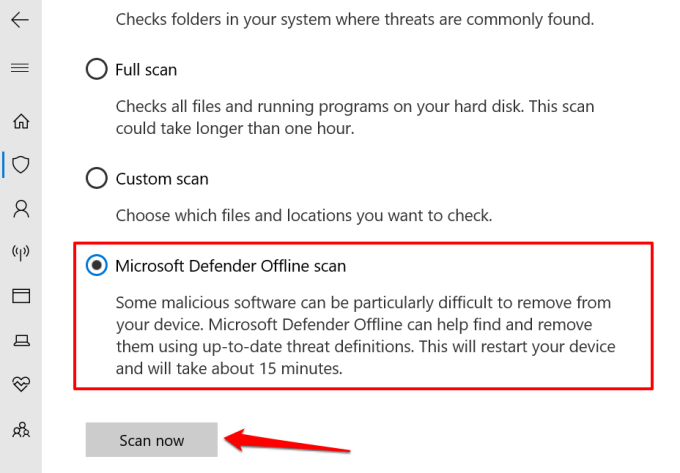
Az offline vizsgálat újraindítja a számítógépet, és körülbelül 15-20 percet vesz igénybe. Az offline vizsgálat futtatása előtt zárja be az összes aktív alkalmazást, és mentse a fájlokat.
Ha a Windows Defender karanténba helyezi/eltávolítja a fájlt (jelölje be a C: \ ProgramData \ Microsoft \ Windows Defender \ Karantén
Frissítse víruskeresőjét
Az elavult vagy hibás víruskereső hibásan a jogos fájlokat és programokat fenyegetésként jelölje meg. Ha egy másik biztonsági szoftver megerősíti a fájl biztonságát, de a „Win32: BogEnt” hiba ismét megjelenik, ellenőrizze a víruskereső beállítások menüjét, hogy van -e elérhető vagy függőben lévő frissítés. Frissítenie kell a vírusleírásait is - az aláírásfájlokat, amelyek segítenek a víruskeresőnek a rosszindulatú programok észlelésében.
Az Avast és az AVG esetében lépjen a Beállítások>Általánosmenüpontra Frissítés, és kattintson mindkét Frissítések keresésegombra.
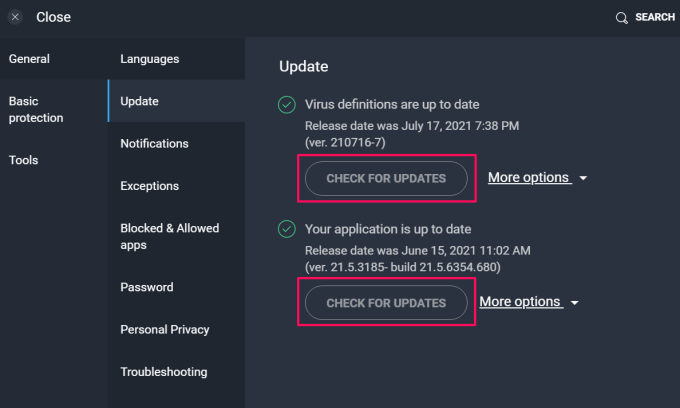
Kizárási szabály létrehozása a víruskeresőn
A „Kizárási szabály” vagy a „Kizárási lista” utasítja a víruskeresőt, hogy hagyja ki az érintett fájl (oka) t a biztonsági vizsgálatok során. A fájlok kizárása az AVG -ből és az Avastból hasonló lépéseket tesz, mert ugyanaz a cég futtatja mindkét szoftvert. Hasonló interfészekkel rendelkeznek, és ugyanazt a biztonsági motort futtatják.
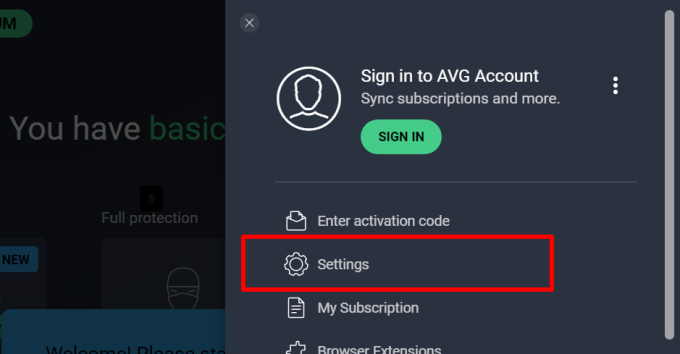
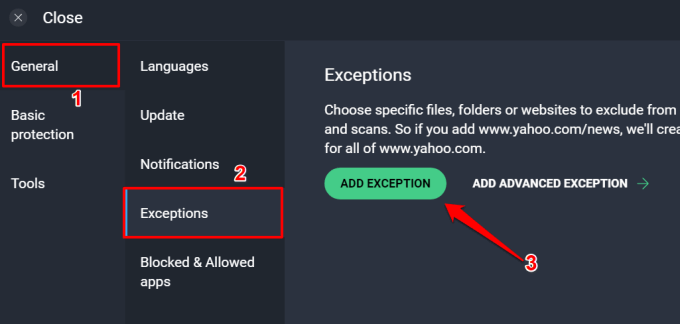
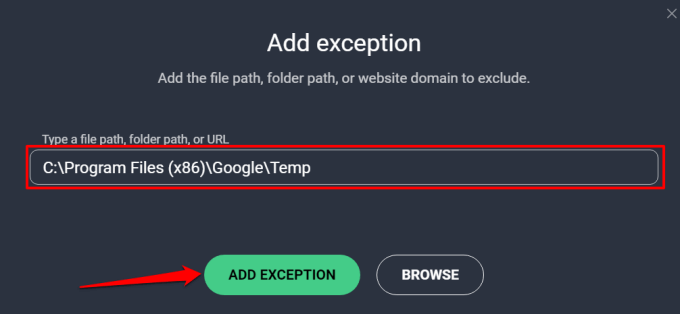
Az AVG speciális kivételi eszközével is kizárhatja a fájlt az összes biztonsági vizsgálatból.
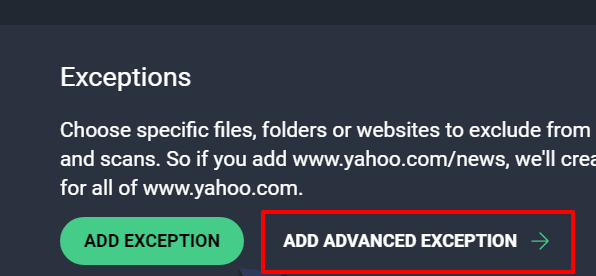
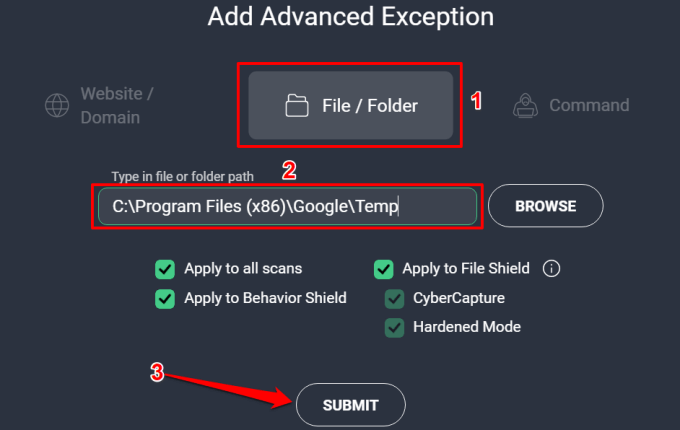
Indítsa újra a számítógépet
A számítógép leállítása és újbóli bekapcsolása csak megoldhatja a problémát. Zárjon be minden aktív programot, nyomja meg a Windows gombot, kattintson a Power ikonra, és válassza az Újraindításlehetőséget. Alternatív megoldásként nyomja meg a Windows gombot+ X, válassza a Leállítás vagy kijelentkezés, majd az Újraindításlehetőséget.
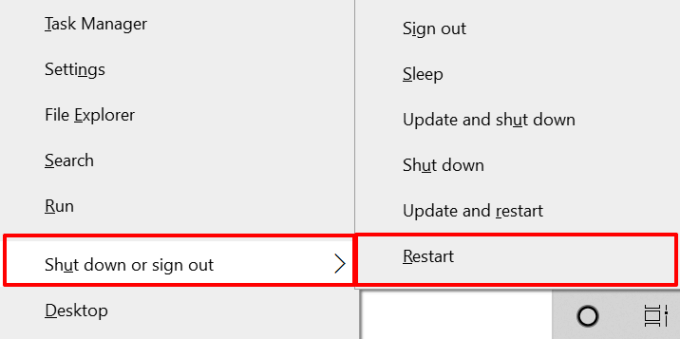
A víruskereső eltávolítása
Amint azt korábban említettük, a Windows Security eszköz (vagy Windows Defender) elegendő védelmet nyújt a gyakori rosszindulatú programok ellen. Távolítsa el a víruskeresőt a számítógépről, ha a hibaelhárítási tippek egyike sem oldja meg a problémát.
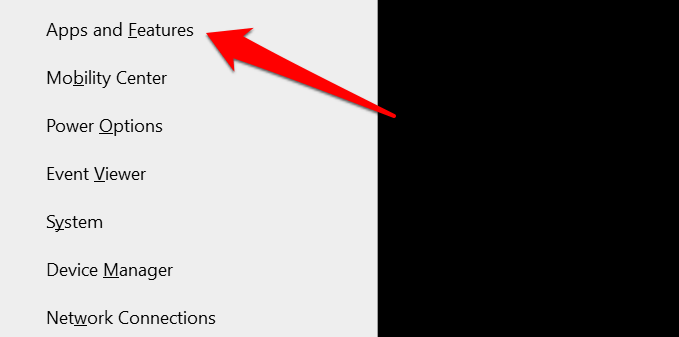
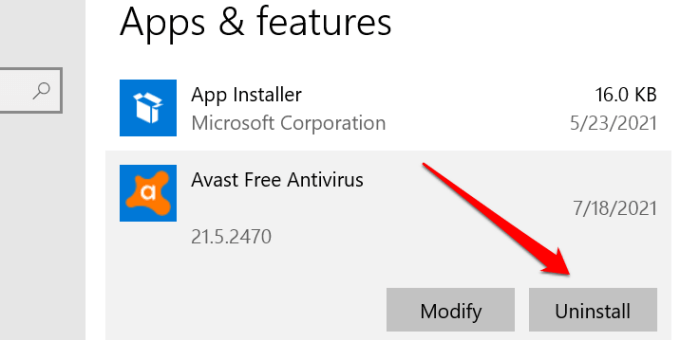
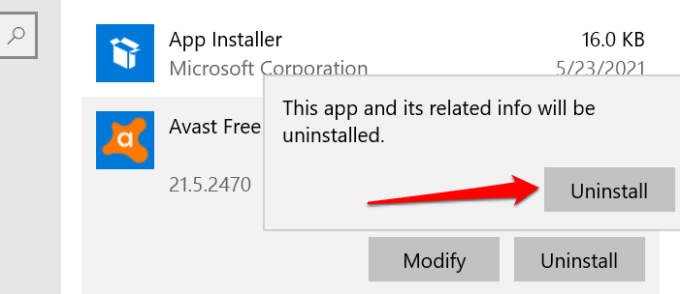
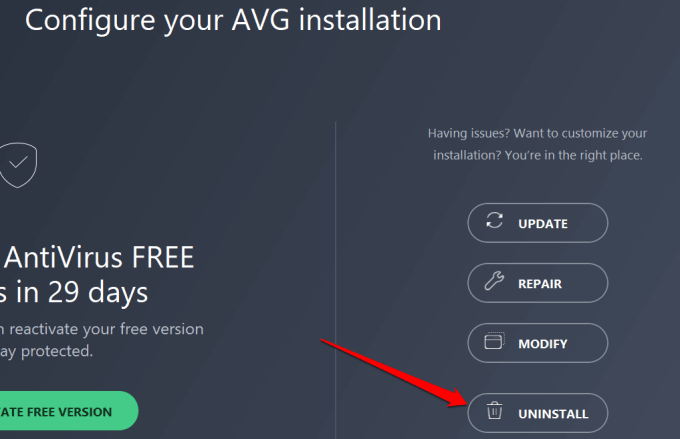
Feltétlenül indítsa újra a számítógépet. Ez eltávolítja a szoftver maradék fájljait, mappáit és egyéb kapcsolódó adatait.
Még egy dolog: kapcsolja be a Windows Defendert, amíg eltávolítja a harmadik féltől származó víruskereső megoldást. A számítógép védtelenül hagyása biztonsági rendszer nélkül meglehetősen kockázatos.
Lépjen a Beállítások>Frissítés és biztonság>Windows biztonság>Vírus- és fenyegetésvédelemoldalra >Beállítások kezelése(vírus- és fenyegetésvédelmi beállítások)>, és kapcsolja be a Valós idejű védelemlehetőséget.
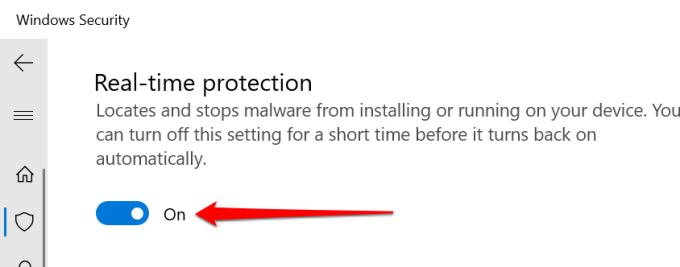
Győződjön meg arról, hogy az eszköz a legújabb biztonsági információkat is használja. Ez lehetővé teszi a Windows Defender számára, hogy megvédje készülékét a legújabb fenyegetésekkel szemben.
A Windows Security alkalmazásban ellenőrizze a „Vírus- és fenyegetésvédelmi frissítések” részt, majd kattintson a Frissítések kereséselehetőségre.
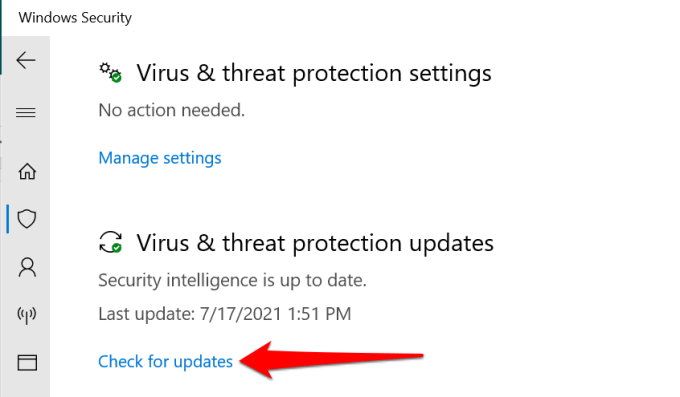
Összefoglalva, a Windows Defender egy átfogó biztonsági eszköz, amely elegendő védelmet nyújt a rosszindulatú programok ellen. De ha úgy dönt, hogy ragaszkodik a harmadik féltől származó víruskereső programokhoz, akkor a fenti hibaelhárítási tippeknek le kell állítaniuk a „WIn32: BogEnt” fenyegetésriasztást.